Riepilogo AI
Volete registrare gli eventi che si verificano nei vostri moduli WordPress? Impostando la registrazione, potete raccogliere dettagli come i messaggi di errore per comprendere meglio l'attività relativa ai vostri moduli.
Questo tutorial mostra come abilitare la registrazione per WPForms.
In questo articolo
Nota: la condivisione di tutti i dettagli di registro disponibili in un ticket di assistenza aiuterà il nostro team a fornire un'assistenza più efficiente possibile. Per ulteriori suggerimenti, consultare la nostra guida alla risoluzione dei problemi.
Cosa sono i log di WPForms?
Un registro delle attività è una registrazione delle azioni compiute sul vostro sito web. WPForms include registri specifici per le attività all'interno dei vostri moduli.
Se trovate un problema con un modulo durante la nostra lista di controllo pre-lancio o notate che gli utenti hanno problemi con un modulo sul vostro sito, potete attivare i log di WPForms come parte del processo di risoluzione dei problemi. Questo può aiutarvi a scoprire errori che potrebbero non essere immediatamente evidenti in altre parti del vostro sito.
È importante notare che i registri non devono essere utilizzati al di fuori di uno scenario di risoluzione dei problemi. Avere tutte le attività dei moduli facilmente accessibili in ogni momento può portare a problemi di sicurezza. Quindi, una volta terminato di identificare e risolvere un errore in WPForms, assicuratevi di disattivare nuovamente la funzione di log.
Abilitazione dei registri
È possibile attivare i registri per il sito navigando in WPForms " Strumenti e aprendo la scheda Registri.
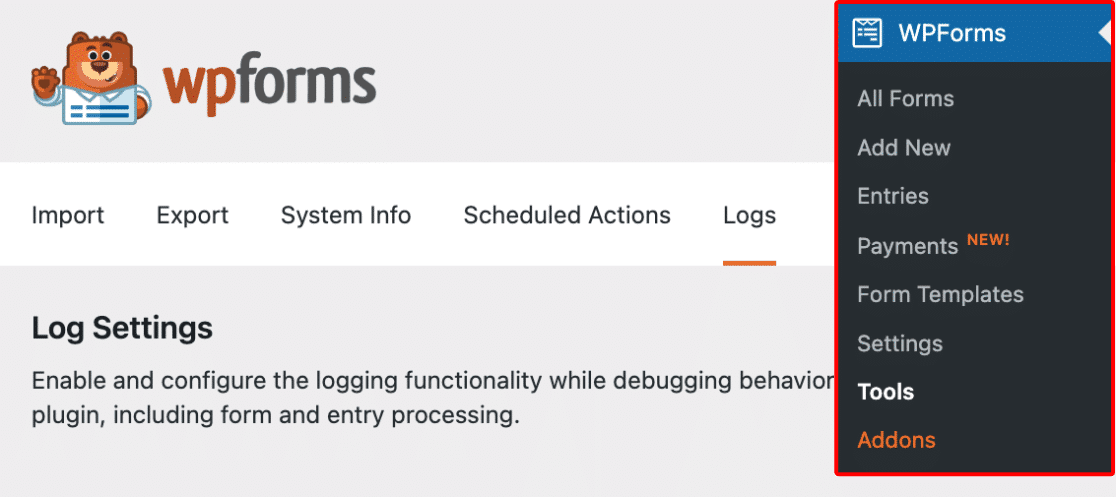
Per attivare i log per il sito, spostare l'opzione Abilita log su on e salvare le impostazioni.
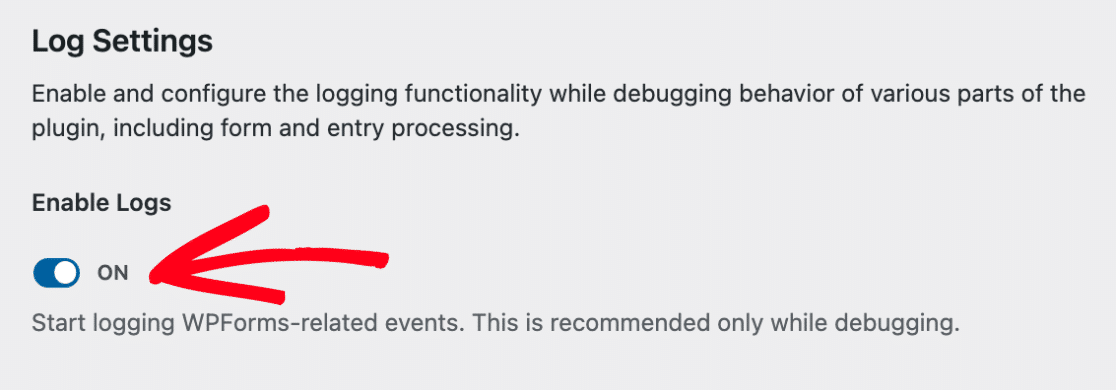
In questo modo si apriranno altre impostazioni che si possono configurare per i log.
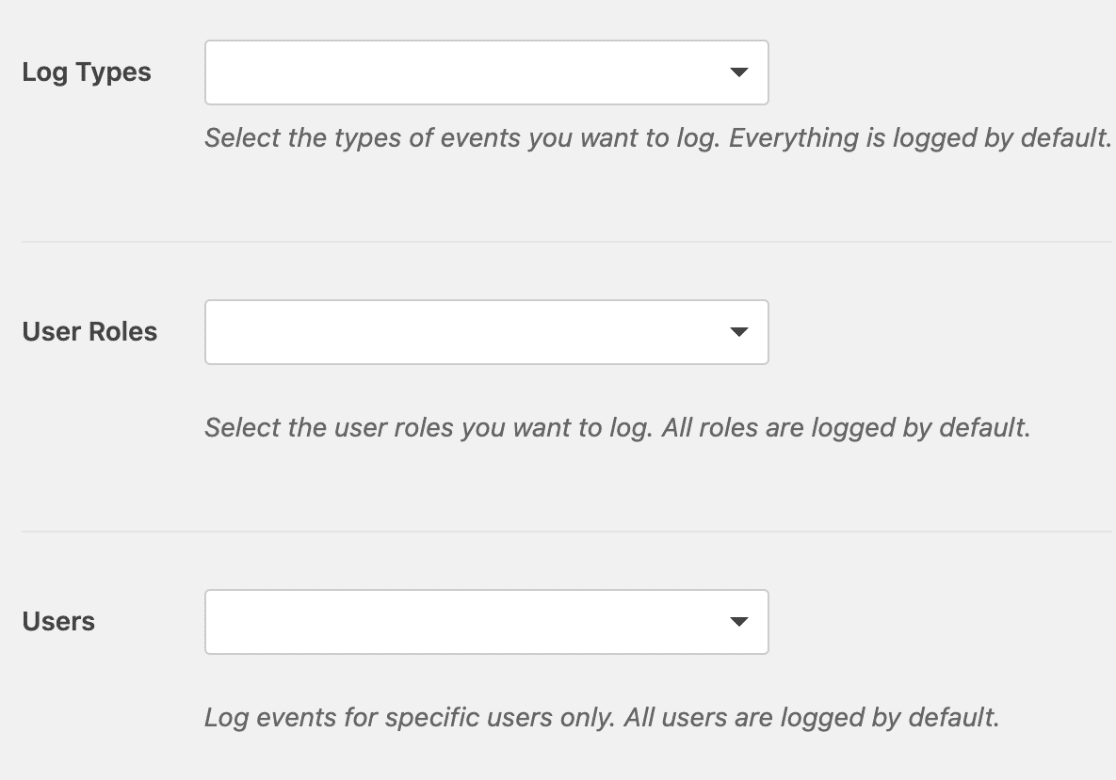
Tipi di registro
L'impostazione Tipi di registro consente di scegliere quali dettagli del sito registrare. Attualmente, WPForms supporta le seguenti opzioni:
- Logica condizionale: Questa opzione registra tutte le attività relative alla logica condizionale nei vostri moduli. Ad esempio, se avete impostato le notifiche condizionali sul vostro sito, WPForms registrerà un evento quando la logica condizionale impedisce l'invio di una notifica.
- Inserimenti: Questa opzione registra tutti gli inserimenti riusciti nei moduli.
- Errori: Questa opzione registra i dettagli di tutti gli errori che si verificano nei moduli.
- Pagamento: Questa opzione registra i dettagli degli eventi relativi ai pagamenti attraverso i vostri moduli.
- Fornitori: Questa opzione registra tutti gli errori relativi ai componenti aggiuntivi di WPForms (ad esempio, Mailchimp, Salesforce, ecc.).
- Sicurezza: Questa opzione registra i tentativi di violazione della sicurezza (ad esempio, se qualcuno tenta di falsificare una richiesta per un utente esistente).
- Spam: questa opzione registra tutti gli invii di spam attraverso i moduli.
Ruoli utente
L'impostazione Ruoli utente consente di registrare i log solo per determinati ruoli utente del sito. Per impostazione predefinita, WPForms registra gli eventi per tutti i ruoli utente, ma è possibile modificare la configurazione desiderata.
Utenti
L'impostazione Utenti consente di salvare i dettagli delle richieste effettuate da utenti specifici del sito. Per impostazione predefinita, WPForms salverà tutti gli invii degli utenti, ma è possibile limitare il salvataggio a qualsiasi utente.
Una volta configurate le impostazioni di registro, assicurarsi di fare nuovamente clic sul pulsante Salva impostazioni.
Visualizzazione dei registri
Una volta abilitati i registri, sarà possibile vedere tutti i contenuti futuri dei registri nella sezione Visualizza registri.
Soprattutto se il vostro sito riceve molti visitatori e ha diversi moduli, potreste vedere un lungo elenco di eventi. Se si desidera filtrare l'attività visualizzata, è possibile selezionare un singolo tipo di registro da visualizzare.
In questo modo è possibile trovare più rapidamente le informazioni desiderate. È sufficiente selezionare il tipo di registro pertinente dal menu a tendina sopra l'elenco, quindi fare clic su Applica.
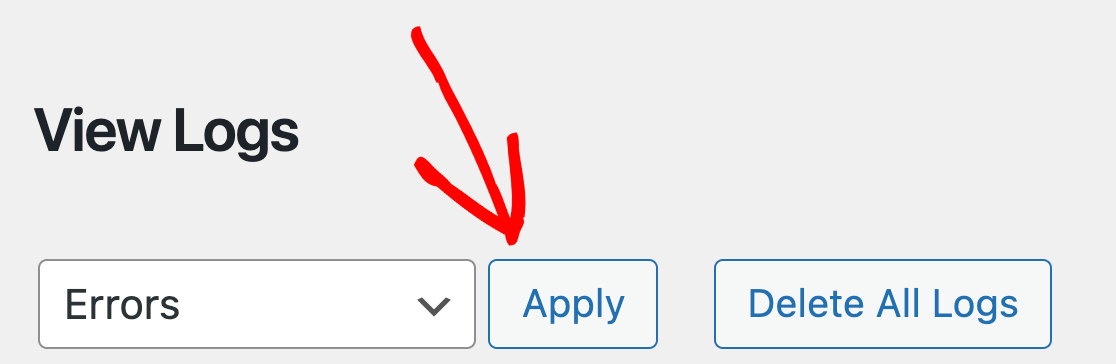
Per visualizzare il contenuto di un registro specifico, è sufficiente fare clic sul titolo del registro per aprirlo.
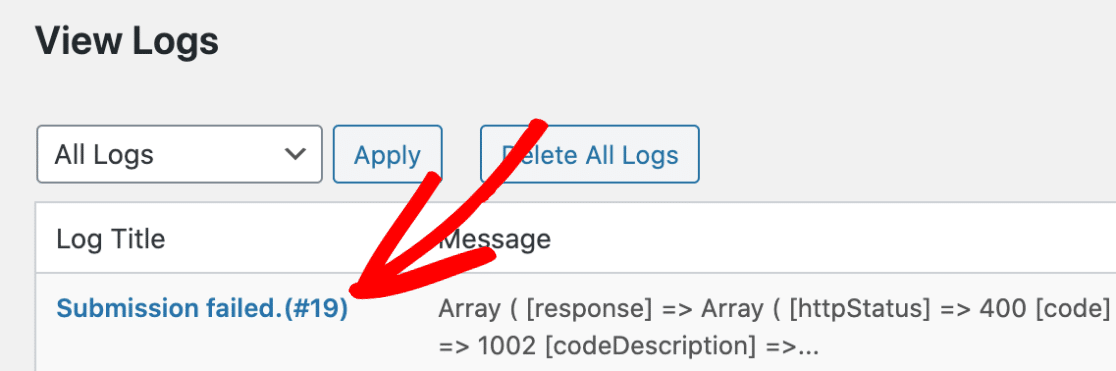
In questo modo si aprirà una sovrapposizione con i dettagli completi del registro.
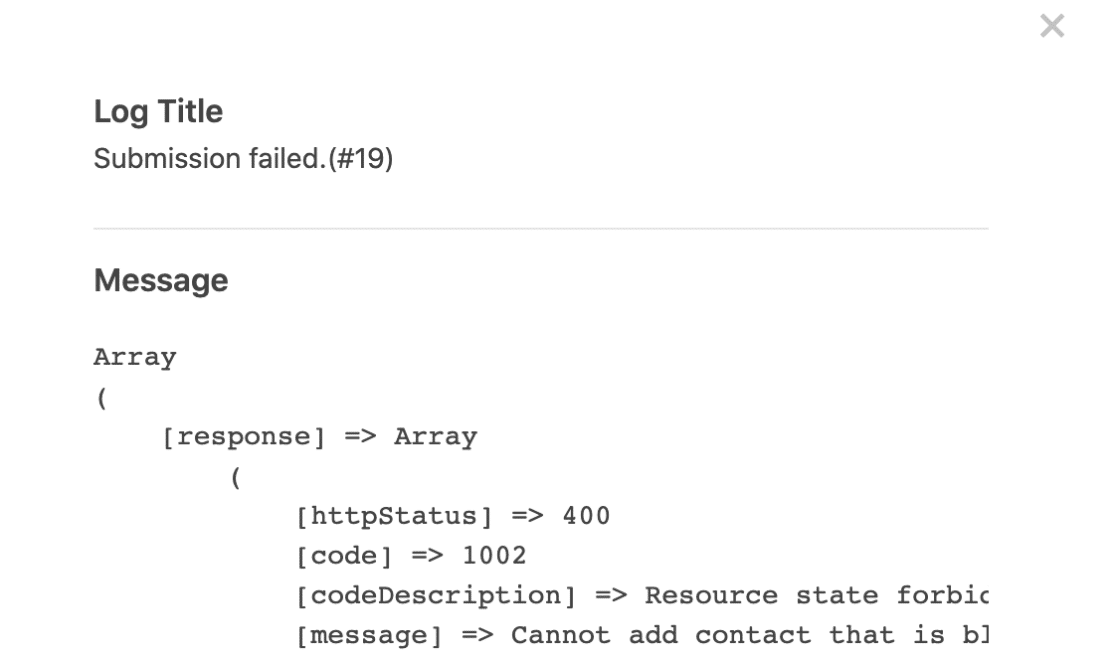
Eliminazione dei registri
Nota: questa azione è permanente e non può essere annullata. Non eliminare i registri se non si è certi di non doverli più consultare.
Se si desidera cancellare l'elenco dei registri di WPForms, è sufficiente fare clic sul pulsante Elimina tutti i registri.
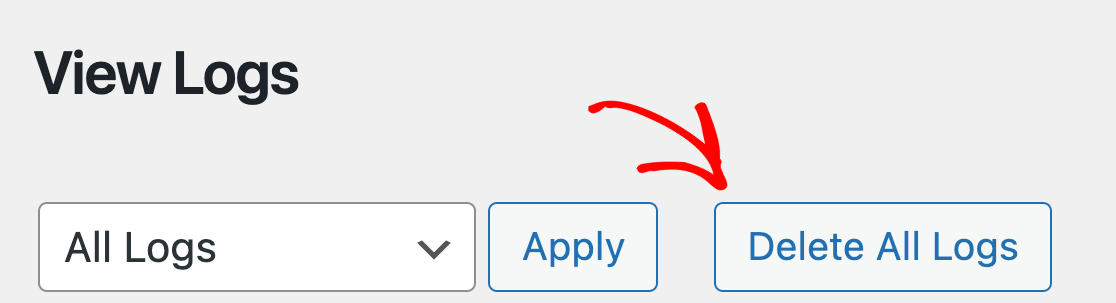
Disabilitazione dei registri
Non è consigliabile lasciare i log di WPForms sempre attivi. Ciò può causare potenziali problemi di sicurezza se il vostro sito viene violato e persone malintenzionate hanno accesso alle informazioni fornite nei log.
Una volta terminata la risoluzione di un problema, è possibile disattivare la registrazione spostando l'impostazione Abilita registri su off e salvando le impostazioni.
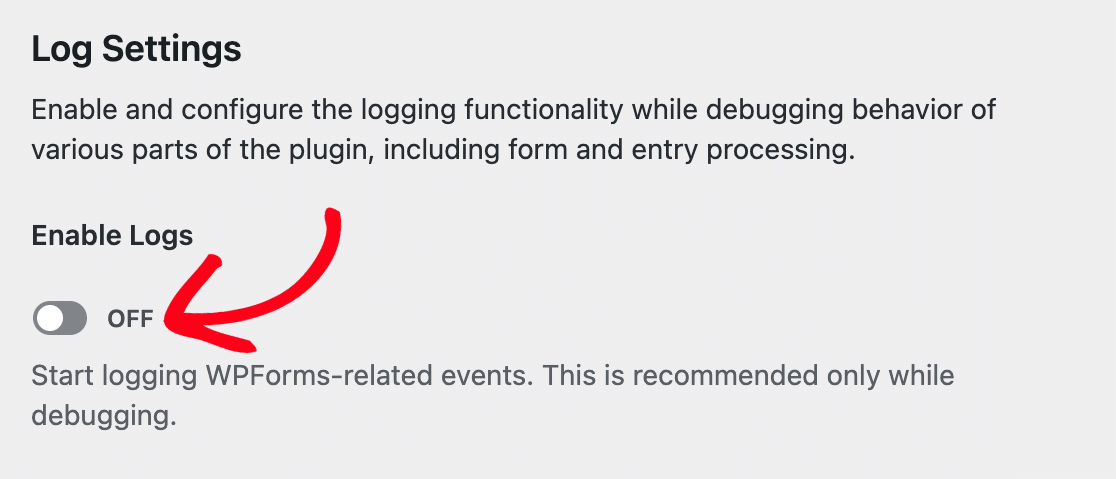
Ecco fatto! Ora sapete come attivare la registrazione delle attività in WPForms.
Poi, volete sapere come registrare il percorso dell'utente nel vostro sito prima di inviare i moduli? Per maggiori dettagli, consultate il nostro tutorial sull'addon User Journey.
